Um das GV Büro System benutzen zu können, muss eine gültige Lizenz vorhanden sein. Mit den Daten dieser Lizenz kann das Programm aktiviert (mit Ihrem Namen freigeschaltet) werden. Die Bestellung einer Lizenz kann über das Menü erreicht werden.
Zur Eingabe der benötigten Daten wird der folgende Assistent verwendet:
Adressdaten
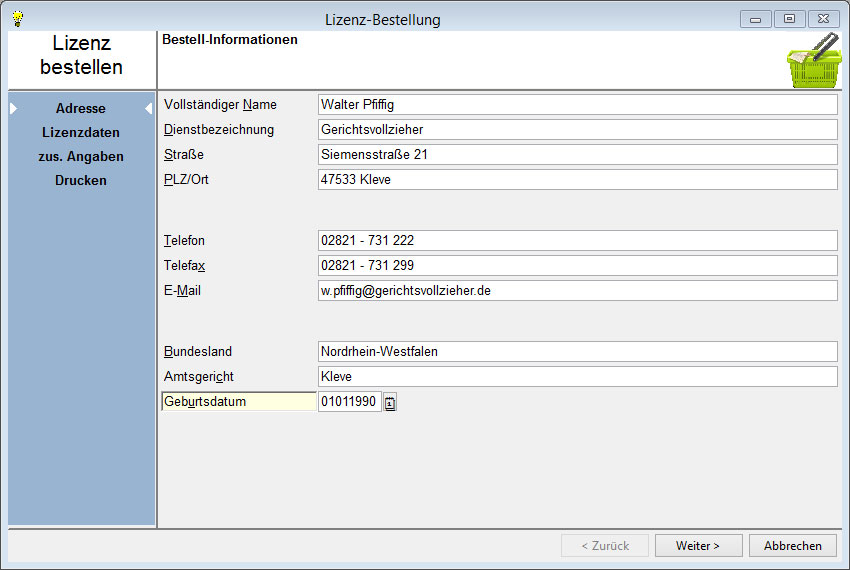
Auf der ersten Seite des Assistenten geben Sie bitte die benötigten Daten ein. Bitte beachten Sie, dass die Schreibweise Ihres Namens später in allen Ausdrucken des Programms verwendet wird.
ACHTUNG! Wenn Sie sich bei der Bestellung der Lizenz auf die Großschreibung Ihres Namens festgelegt haben, wird das Programm diese Schreibweise später verwenden. Eine Änderung Ihres Namen ist ausschließlich durch die Vergabe eines neuen Aktivierungscodes nötig, den Sie bei uns beantragen müssen!
Bitte geben Sie Ihre Daten soweit vorhanden vollständig an. Bis auf Ihren Namen können alle anderen Daten später im GV Büro System verändert werden.
Wenn Sie auf den Button klicken gelangen Sie zur folgenden Seite des Assistenten:
Lizenzdaten
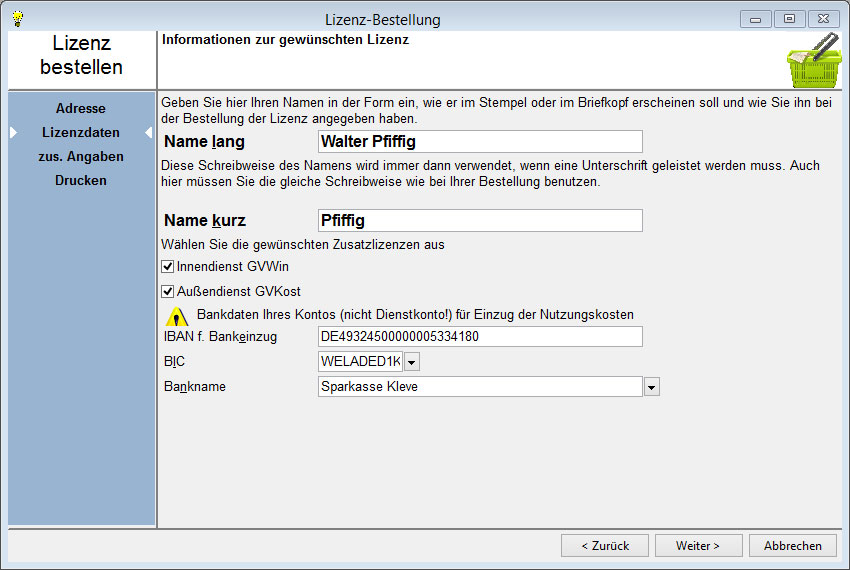
Hier werden die Lizenzdaten abgefragt. Auch hier gilt: Beachten Sie die Groß-/ Kleinschreibung Ihres Namens (Name lang und Name kurz). Diese Daten können später nur durch Eingabe eines neuen Aktivierungscodes verändert werden
Bitte überprüfen Sie Ihre eingebenden Bankdaten auf Korrektheit! Nach einem Klick auf den Button wird die dritte Seite des Assistenten angezeigt:
zusätzliche Angaben
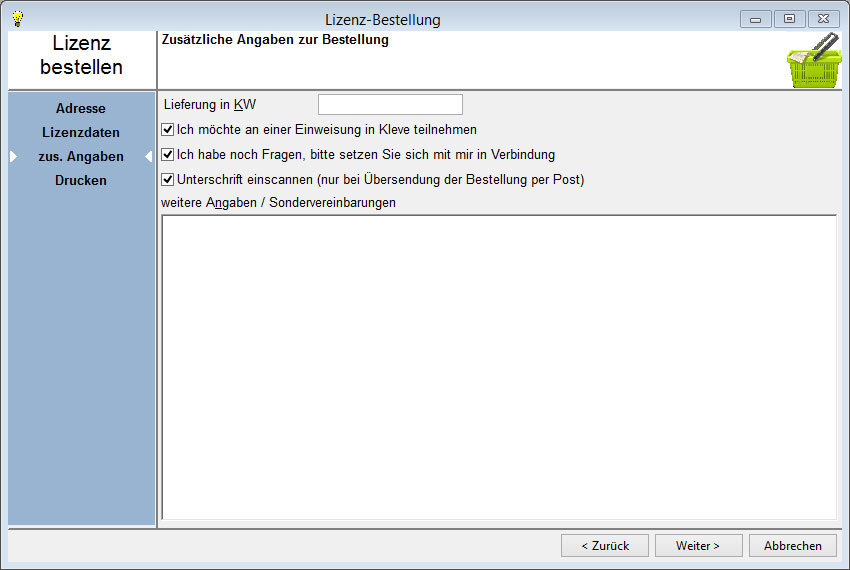
Auf der dritten Seite können Sie die gewünschte Kalenderwoche der Lieferung festlegen. Geben Sie hier nichts ein, wird die Bestellung der Lizenz so schnell wie möglich abgewickelt. Wenn Sie an einer Einweisung zum GV Büro System in Kleve interessiert sind, versehen Sie die entsprechende Option bitte mit einem Häkchen.
Haben Sie weitere Fragen zum Programm oder der Lizenz? Kein Problem, versehen Sie die entsprechende Option mit einem Häkchen, man wird Sie schnellstmöglich zurückrufen um die Fragen zu klären.
Das Nachrichtenprogramm des GV Büro Systems bietet die Möglichkeit, eine eingescannte Unterschrift auf einer erstellten Nachricht einzubinden. Sollten Sie keine Möglichkeit haben, Ihre Unterschrift selbst einzuscannen haken Sie die Option an. Dies macht allerdings nur Sinn, wenn Sie uns die Bestellung der Lizenz per Post zu kommen lassen. Beim Faxen der Bestellung ist die Qualität der Unterschrift nicht ausreichend. Wenn diese Option gewählt wurde, wird auf dem zweiten Blatt der Bestellung ein entsprechender Vermerk gedruckt. Unterschreiben Sie in dem angegebenen Bereich, möglichst mit einem Tintenfüller oder einem Kugelschreiber. Die Unterschrift wird dann von uns eingescannt und Ihnen per E-Mail zur Einbindung in das Programm zur Verfügung gestellt.
Wenn Sie noch weitere Angaben, Fragen oder Sondervereinbarungen wünschen, tragen Sie diese bitte in das dafür vorgesehene Eingabefeld ein, die Eintragungen werden auf der Bestellung gedruckt
Klicken Sie anschließend auf den Button , gelangen Sie zur letzten Seite des Assistenten:
Bestellung drucken
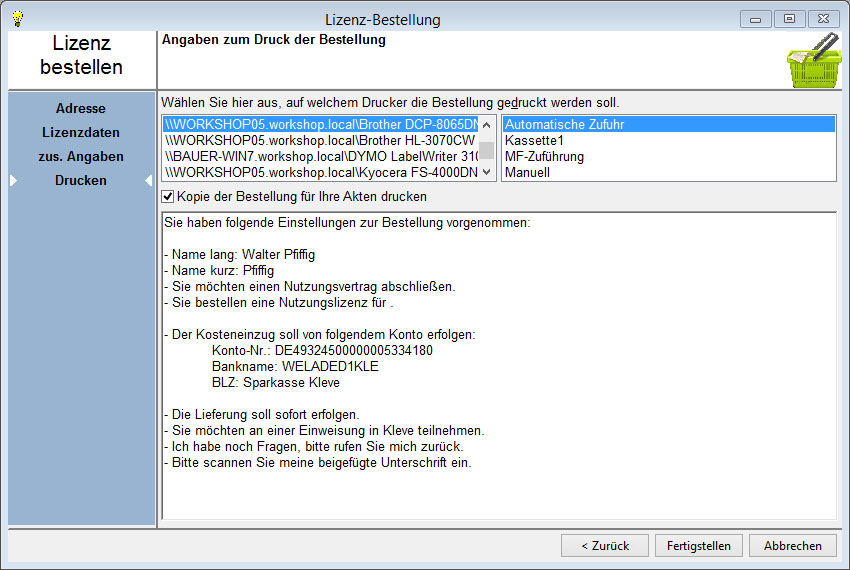
Bestellung per Fax
Wenn Sie einen Faxtreiber auf Ihrem Computer installiert haben, wird dieser in der linken Auflistung aller installierten Drucker angezeigt. Wenn Sie die Bestellung direkt an uns faxen möchten, wählen Sie in der linken Liste den entsprechenden Faxtreiber aus.
Außerdem besteht die Möglichkeit, eine Kopie der Bestellung für Ihre Akten zu drucken, versehen Sie die entsprechende Option mit einem Häkchen.
Beim Faxen der Bestellung werden die notwendigen Dokumente vom Programm erzeugt, der Faxtreiber wird gestartet, so dass Sie nur noch unsere Faxnummer (02821 - 731 299) angeben müssen.
Ist die Option für eine Kopie der Bestellung gewählt worden, erzeugt das Programm zusätzlich einen Ausdruck der Bestellung auf dem Standarddrucker.
Bestellung per Post
Wenn Sie die Bestellung per Post versenden möchten, wählen Sie den zu verwendenden Drucker aus und versehen Sie ggf. die Option Kopie der Bestellung für Ihre Akten drucken mit einem Häkchen. Das Programm druckt die Bestellung auf dem gewünschten Drucker aus, zusätzlich wird ein Anschreiben mit unserer Adresse erzeugt. Diese beiden Dokumente brauchen nur noch in einen Fensterumschlag gepackt zu werden. Wenn eine Kopie gewünscht wurde, wird die Bestellung in zweifacher Ausführung gedruckt.
Wenn Sie auf den Button Fertigstellen klicken, werden die notwendigen Dokumente erzeugt. Die vom Programm erzeugten Dokumente schicken Sie uns bitte mit Ihrer Unterschrift versehen zu, Sie werden in Kürze einen Aktivierungscode von uns erhalten. Mit diesem Code kann das GV Büro System freigeschaltet werden.

